אנו ממליצים להפעיל תיקונים וסריקות בריאות חיוניות של המערכת
- שגיאת מערכת הקבצים (-805305975) היא שגיאת Windows המתרחשת כאשר יש בעיה במערכת הקבצים במחשב שלך.
- גורמים שונים, כגון מערכת קבצים פגומה, זיהום וירוס או תוכנה זדונית, כשל בחומרה או התנגשות תוכנה, יכולים לגרום לשגיאה זו.
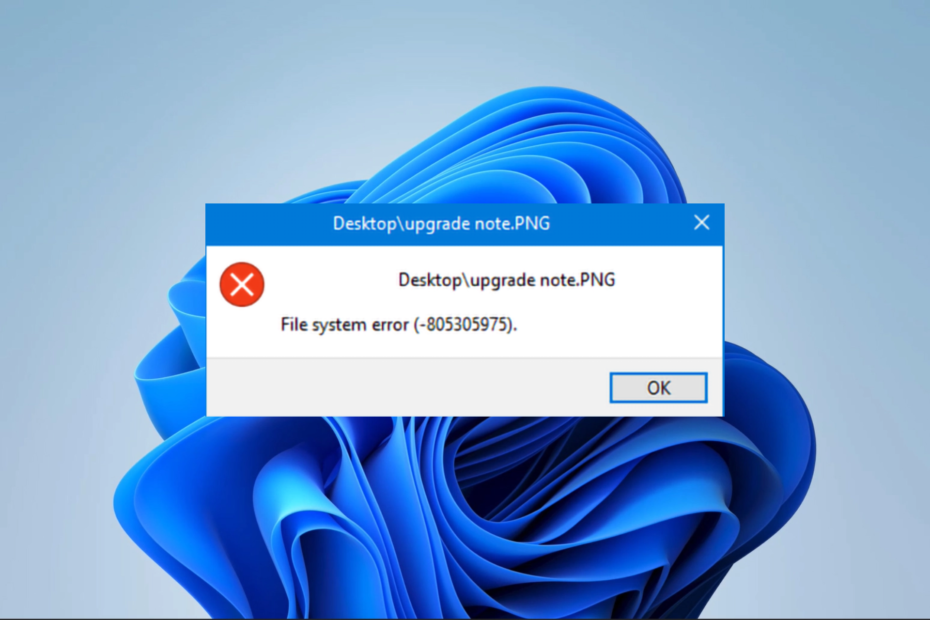
איקסהתקן על ידי לחיצה על הורד את הקובץ
- הורד את Fortect והתקן אותו במחשב האישי שלך.
- התחל את תהליך הסריקה של הכלי כדי לחפש קבצים פגומים שהם המקור לבעיה שלך.
- לחץ לחיצה ימנית על התחל תיקון כך שהכלי יוכל להתחיל את אלגוריתם התיקון.
- Fortect הורד על ידי 0 הקוראים החודש.
בהתקן Windows, שגיאת מערכת הקבצים (-805305975) עלולה להתרחש כאשר מתרחשות בעיות במערכת הקבצים במחשב. שגיאה זו עשויה לגרום לכך שאינך יכול יותר לגשת לקבצים שלך, והמחשב שלך עלול לקרוס ולקפוא.
אתה אמור להיות מסוגל לפתור את זה בהצלחה שגיאה במערכת הקבצים עם הפתרונות של המדריך שלנו.
מדוע אני מקבל את השגיאה של מערכת הקבצים (-805305975)?
אתה עלול להיתקל בשגיאה זו מכל אחת מהסיבות הבאות:
- ייתכן שלמחשב שלך יש מערכת קבצים פגומה.
- הדבקה של וירוסים או תוכנות זדוניות במכשיר שלך.
- כשל בחומרה או כשל בכונן.
- פורמטים שגויים של קבצים, במיוחד עבור תמונות.
- התנגשויות תוכנה, במיוחד עם כלים של צד שלישי.
כתבנו מדריך על כמה מהטובים ביותר תוכנה עבור Windows 11. רוב הכלים במדריך אמינים ועשויים לעזור לך למנוע התנגשות שעלולה לעורר שגיאה זו במערכת הקבצים.
כיצד אוכל לתקן שגיאת מערכת קבצים (-805305975)?
אנו ממליצים להתחיל עם הדרכים הבאות לעקיפת הבעיה:
- הפעל מחדש את המחשב.
- סרוק את המכשיר לאיתור וירוסים.
אם הבעיה נמשכת, תוכל להמשיך לפתרונות שלהלן.
1. הפעל תיקונים וסריקות בריאות חיוניות של המערכת
- ללחוץ חלונות + ר כדי לפתוח את לָרוּץ דו-שיח.
- סוּג cmd ופגע Ctrl + מִשׁמֶרֶת + להיכנס.

- הקלד את הפקודות למטה ולחץ להיכנס אחרי כל אחד לרוץ.
dism.exe /online /cleanup-image /scanhealthdism.exe /online /cleanup-image /restorehealth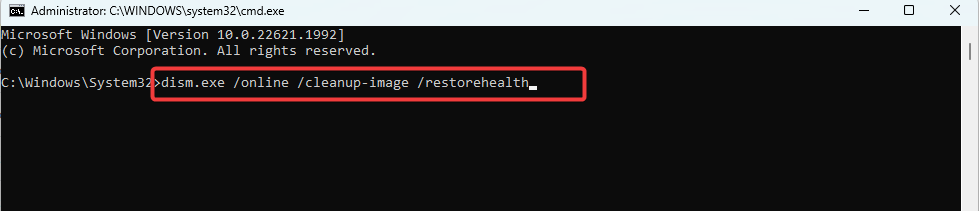
dism.exe /online /cleanup-image /startcomponentcleanup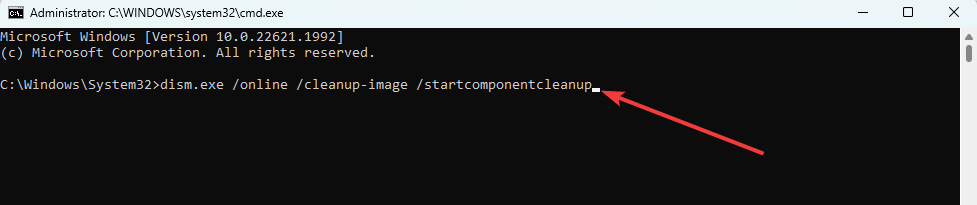
- הזן את התסריט למטה והקש להיכנס כדי לסרוק ולתקן קבצים פגומים:
sfc /scannow
- לבסוף, הפעל מחדש את המחשב וודא שהוא מתקן את שגיאת מערכת הקבצים (-805305975).
כדי לוודא שהכל יעבור בצורה חלקה, אתה יכול לנסות תוכניות תיקון ייעודיות של צד שלישי שיעזרו לך להמשיך בתהליך זה אפילו יותר קל ומהיר.
2. אפס את האפליקציה שבה מופעלת השגיאה
- ללחוץ חלונות + אני כדי לפתוח את הגדרות אפליקציה.
- בחלונית השמאלית, לחץ אפליקציות, ואז בצד ימין, לחץ אפליקציות מותקנות.
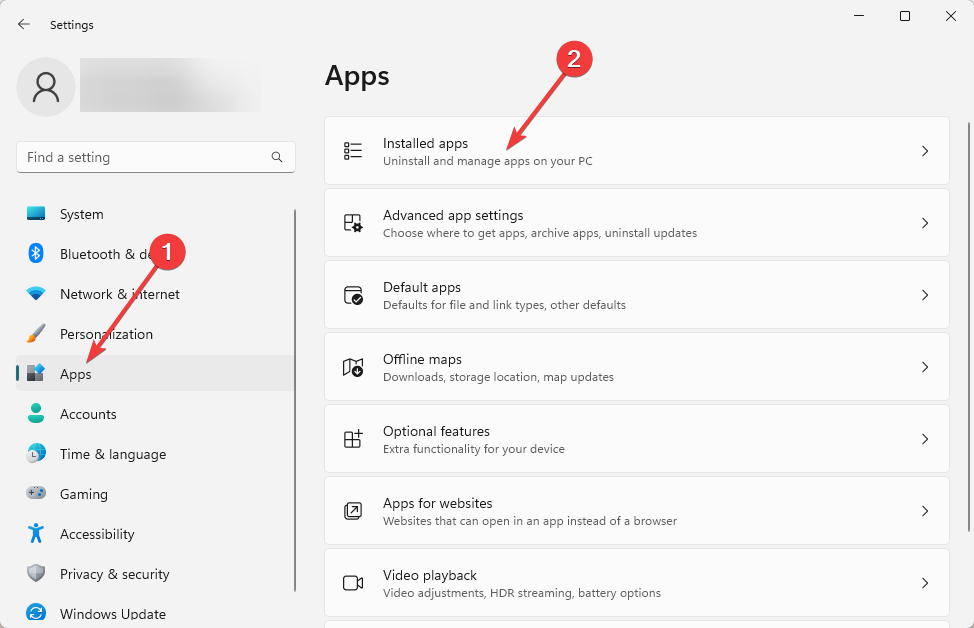
- לחץ על האליפסים או שלוש הנקודות מול האפליקציה שהפעילה את השגיאה ובחר אפשרויות מתקדמות.
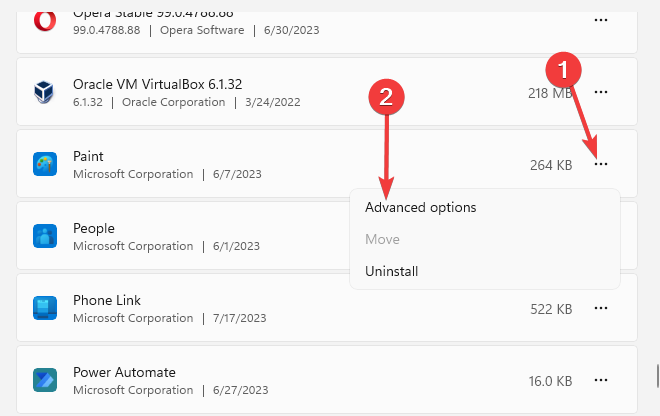
- תחת אִתחוּל קטגוריה, לחץ על אִתחוּל לַחְצָן.
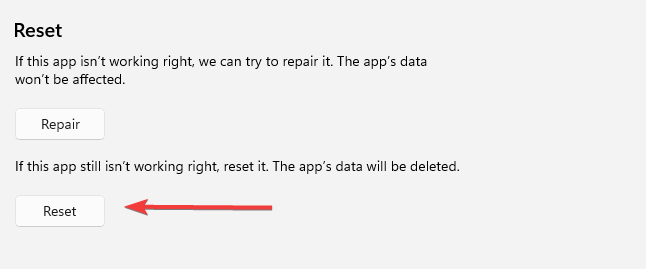
- לבסוף, הפעל מחדש את הפעולה וודא ששגיאת מערכת הקבצים (-805305975) תוקנה.
- 0x80072F17 שגיאת Microsoft Store: כיצד לתקן אותה
- 0x8007012b שגיאה בעת ניסיון להפעיל משחק [תיקון]
- שגיאת Windows Update 0x8024a21e תוקנה תוך 5 דקות
- קוד שגיאת זמן ריצה 0x80FE0000: כיצד לתקן את זה במהירות
- תיקון: סקריפט ההפעלה של Gpedit אינו פועל או פועל
3. עדכן את המחשב
- ללחוץ חלונות + אני כדי לפתוח את הגדרות אפליקציה.
- נְקִישָׁה עדכון חלונות בחלונית השמאלית ולאחר מכן בצד ימין, לחץ על בדוק עדכונים.
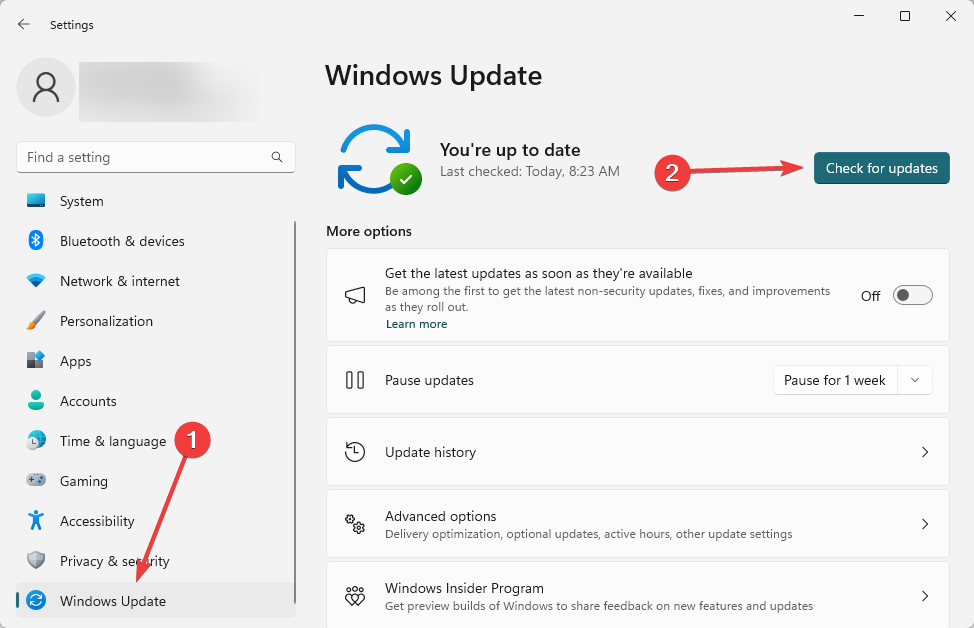
- אם יש עדכונים הורד והתקן אותם, ולאחר מכן הפעל מחדש את המחשב ובדוק אם זה פותר את הבעיה.
- ללחוץ חלונות + ר כדי לפתוח את לָרוּץ דו-שיח.
- סוּג cmd ופגע Ctrl + מִשׁמֶרֶת + להיכנס.

- הקלד את הפקודה למטה ולחץ להיכנס (תחליף ג עבור אותיות הנהג שלך).
chkdsk /f
- קֶלֶט י כאשר תתבקש, ולאחר מכן הפעל מחדש את המחשב.
זה יהיה ככל שנדון במדריך זה. אנו מקווים ששגיאת מערכת הקבצים (-805305975) נפתרה בהצלחה. במקרים קיצוניים, אתה יכול לשקול א שחזור מערכת או התקנה מחדש; עם זאת, זה עשוי להיות מוגזם.
אנא צור איתנו קשר בסעיף ההערות וספר לנו מה הפתרון היעיל ביותר. אם יש לכם פתרונות חדשים שעובדים, אנחנו גם רוצים לשמוע אותם.
עדיין נתקלים בבעיות?
ממומן
אם ההצעות לעיל לא פתרו את הבעיה שלך, המחשב שלך עלול להיתקל בבעיות קשות יותר של Windows. אנו מציעים לבחור בפתרון הכל-באחד כמו Fortect לתקן בעיות ביעילות. לאחר ההתקנה, פשוט לחץ על הצג ותקן לחצן ולאחר מכן לחץ התחל תיקון.


